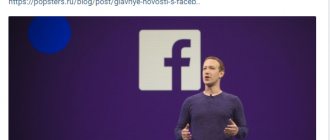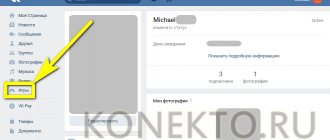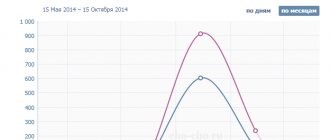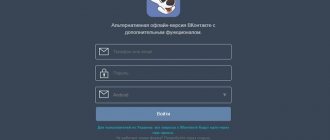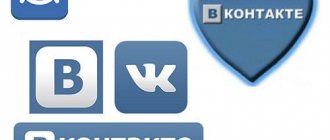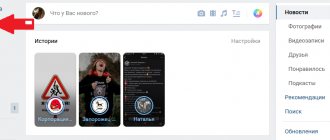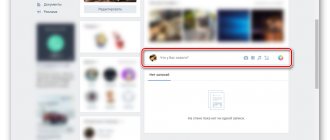Что означают показатели в статистике ВКонтакте
Начнем с основ (кстати, это основы медиапланирования — если захотите узнать больше, знаете, что гуглить).
Показы — общее количество показов вашей публикации. Здесь засчитываются все просмотры, то есть, один пользователь «записывается» в этот показатель несколько раз.
Охват — показатель, оценивающий количество людей, которые видели ваш материал. Охват оценивает только уникальных пользователей. То есть, сколько людей вы охватили. Подробнее про охват мы уже писали в отдельном материале.
Кроме того, в статистике ВКонтакте есть информация о четырех видах охвата:
Полный охват — общее число всех охваченных пользователей (сумма трех параметров, перечисленных ниже).
Охват подписчиков — количество пользователей, которые видели пост, и при этом подписаны на сообщество.
Виральных охват — это количество пользователей, которые видели материал, хотя не подписаны на сообщество (например, увидели репост на странице друга или получили пост в личные сообщения).
Рекламный охват — пользователи, охваченные с помощью платного продвижения.
Как посмотреть статистику сообщества ВКонтакте
Есть два удобных способа посмотреть статистику страниц:
- Встроенная статистика Вконтакте (свои аккаунты);
- С помощью сервиса аналитики в социальных сетях (свои и чужие страницы).
У страниц и групп Вконтакте статистика одинаковая, поэтому договоримся — рассказываем сразу про все.
Самые простые цифры можно получить прямо на странице сообщества: количество просмотров, лайков, комментариев, репостов публикаций, количество подписчиков. Эти данные видят все пользователи.
Для более подробной статистики перейдите в раздел «Управление сообществом — статистика».
Подробная статистика Вк по умолчанию доступна только администраторам, но ее можно открыть для всех желающих. Этой функцией пользуются владельцы пабликов, продающие рекламу: открытая статистика доказывает, что размещение в сообществе будет эффективным.
Чтобы изменить доступ к статистике сообщества, прокрутите страницу со статистикой до самого низа, там расположен блок «Кому доступна статистика сообщества».
Здесь вы увидите разделы:
- Охват;
- Посещаемость;
- Активность;
- Сообщения сообщества;
- Записи.
Разделы «Охват» и «Посещаемость» содержит графики, которые можно отобразить по дням, по неделям или по месяцам и выбрать нужный интервал времени.
Ниже расположена информация об аудитории, о которой идет речь:
- Пол/Возраст;
- География;
- Устройства (мобильные/компьютеры).
В разделе «Активность» отображается информация о действиях пользователей:
- Подписка на уведомления о новых записях в сообществе.
- Показатели вовлечения: Лайки; Комментарии; Репосты; Скрытие записей сообщества из ленты;
- Активность в фотоальбомах;
- Участие в обсуждениях.
В разделе «Сообщения сообщества» собирается информация о переписках со страницей. Даже если у вас не подключен виджет «Сообщения сообщества», вы все равно видите информацию об обращениях пользователей к вашей на странице сообщества.
Здесь доступны два графика:
- Уникальные пользователи, которые отправляли сообщения;
- Количество отправленных и полученных сообщений.
Статистика записей доступна для сообществ, в которых более 5000 участников. По умолчанию эти данные не собираются. Когда вы впервые зайдете в этот раздел, нажмите на кнопку «Включить расширенную статистику».
В отличие от других разделов статистики, подробная статистика записи видна только администраторов и редакторов, даже если в настройках вы открыли статистику всем желающим.
В разделе «Записи» отображаются данные о каждом посте сообщества. На сайте можно увидеть статистику о последних 150 публикациях, в выгрузке — о 300.
При удалении поста его статистика также пропадает.
В разделе «Записи» вы увидите:
- Общий охват и охват подписчиков;
- Лайки;
- Репосты;
- Комментарии.
Во вкладке скрытия: Количество скрытий записи. Жалобы. Скрытие всех записей.
Во вкладке переходы: Количество перешедших в сообщество, вступивших в сообщество и переходов по ссылке. Количество вступлений с данной записи. Количество переходов по ссылке.
Данные обновляются каждые 10 минут.
Узнаём посещаемость
Вкладка под названием «посещаемость» открывает доступ к информации о том, сколько уникальных пользователей посещают профиль ежедневно (ежемесячно). Уникальными посетителями можно назвать людей, проведших на страничке две и более минуты. Те же, кто просто зашёл на страничку и сбежал, попадают на график под наименованием «просмотры».
На диаграмме двумя столбиками показаны половая принадлежность и возрастной состав (горизонтальная шкала) гостей страницы.
Под заголовком «география» можно посмотреть те города (и даже страны) из которых был осуществлён выход в сеть посетителей профиля. Эта информация может быть полезна тем, кто занимается какой-либо предпринимательской деятельностью, привязанной к месту. Например, производством мебели или осуществлением услуг, подразумевающих личное присутствие.
Ещё ниже можно увидеть устройства, которыми пользовались люди для захода на страничку.
Ну и в самом низу находится график, демонстрирующий динамику увеличения и снижения количества подписчиков. Иными словами, здесь можно увидеть число новых подписчиков, а также тех, кто решил, что их больше не интересуют обновления данной страницы. Эти данные можно свести в график по месяцам. Если динамика окажется отрицательной, это будет означать, что страница становится скучной и надо что-то предпринимать.
Выгрузка статистики сообщества ВКонтакте
Статистику можно выгрузить в формате xls или csv и анализировать на компьютере. Чтобы скачать статистику страницы ВКонтакте, нажмите кнопку «Выгрузить статистику» (в правом верхнем углу).
Откроется окно с выбором параметров:
- Формат выгрузки;
- Временной интервал;
- Вид данных для экспорта (статистика сообщества или статистика записей);
- Типы данных.
По умолчанию статистика выгружается по дням. Чтобы проанализировать данные сразу за месяц, создайте сводную таблицу.
Статистика по записям в выгрузке подробнее, чем в кабинете. Здесь отображаются:
- Дата публикации;
- Автор записи;
- Полный текст записи;
- Ссылка на пост;
- Охваты: подписчиков, виральный, рекламный, полный;
- Количество лайков;
- Количество репостов;
- Количество комментариев;
- Количество скрытий;
- Количество жалоб;
- Количество скрытий всех записей сообщества;
- Переходы в сообщество;
- Подписки на сообщество;
- Переходы по внешней ссылке.
Анализ личной страницы ВКонтакте
Для всех пользователей, кто набирает более 100 подписчиков, открывается доступ к статистике личной страницы Вк. Да, можно просто удалить из друзей пользователи, которые вызывают вопрос «Кто это вообще?» (уверены, такие найдутся у каждого).
Ссылка на страницу сообщества располагается под вашей фотографией профиля.
Статистика личной страницы во Вконтакте похожа на статистику группы, но в сокращенном варианте. Здесь всего три раздела:
- Охват;
- Посещаемость;
- Активность.
Аналогично со статистикой сообщества, можно увидеть охват подписчиков и социально-демографические характеристики вашей аудитории, а также страну и город (из анкеты во ВКонтакте), где они проживают, какими устройствами пользуются для посещения социальной сети.
Во вкладке «Посещаемость» есть данные о подписках и отписках на вашу страницу. Данные можно отобразить за сутки или за все время. При этом, перемещая окно под графиком можно изменить интервал времени, за который отображается статистика.
На вкладке «Активность» можно оценить популярность вашего контента во ВКонтакте: количество лайков, комментариев, репостов и скрытий.
Здесь же отображается число пользователей, которые включили уведомления о ваших новых записях — это значит, что они не хотят пропустить ваши посты, даже если алгоритмы не покажут их в новостной ленте.
Статистику личной страницы можно выгрузить, это работает так же, как и экспорт статистики сообщества.
Разница вкладки «Охват» и «Посещаемость»
В разделе «Посещаемость» отображается статистика самого профиля (гости, подписчики и т. д.). Во вкладке «Охват» можно увидеть, сколько пользователей просмотрели определенную запись на стене, будь то статья, фотография, аудио- или видеозапись. В частности, здесь представлены следующие параметры:
- Охват аудитории. Она делится на две категории: подписчики профиля и все пользователи, просмотревшие запись у себя в ленте, в разделе «Рекомендации» или случайно зашедшие на страницу.
- Возрастная категория и половая принадлежность. В отличие от раздела «Посещаемость», данные предоставляются исключительно о тех, кто просмотрел пост.
- Месторасположение. Здесь также учитываются только целевые просмотры, а именно: из какого города или страны люди, увидевшие тот или иной пост.
- Устройства. Вкладка дает ясное представление, с какого устройства люди посещают страницу: с компьютеров или смартфонов.
Статистика любой страницы ВКонтакте
С анализом статистики собственных страниц и сообществ мы разобрались. А теперь научимся смотреть статистику чужих страниц: конкурентов или пабликов, где вы планируете купить рекламу.
Для того, чтобы посмотреть статистику сообществ и страниц ВКонтакте, к которому у вас нет доступа, используйте . Вы получите даже те данные, которых нет во встроенной статистике сообщества.
Давайте вместе подсмотрим статистику сообщества «Амедиатеки». Мы ввели адрес в строку поиска и выбрали даты анализа: пусть это будет месяц, с 15 апреля по 15 мая.
Откроется дашборд с 3 столбцами:
Статистика
Здесь можно выбрать графики по разным параметрам: активность в сообществе по дням недели и времени суток, лайки, комментарии, просмотры, репосты, ER, прирост подписчиков. А еще: объем текста, количество публикаций, отношение активности аудитории и длины текста и форматов публикаций (фото, видео, текст). Подробнее про каждый показатель читайте в FAQ.
Лента
В этом столбце загружены все публикации сообщества за выбранный период.
На примере «Амедиатеки» видно, что самый популярный пост — анонс сериала «Патрик Мелроуз» (наверняка секрет успеха в Бенедикте Камбербэтче!).
По умолчанию они отсортированы по количеству лайков, но вы можете выбрать любой другой параметр. Например, чтобы определить самые вовлекающие темы у конкурентов, отсортируйте посты по комментариям.
Название
В третьем столбце отображается общая информация: количество лайков, комментариев, просмотров, репостов за период, ER (коэффициент вовлеченности). Этот раздел отмечен красной стрелкой на скрине выше.
Здесь же находится кнопка для выгрузки всех публикаций из ленты в Excel. Публикации экспортируются вместе с текстом, изображением и подробной статистикой каждой записи.
При нажатии на кнопку «Показать таблицу» открывается сводка за выбранный период. Ее удобно вставлять в презентации или показывать клиенту. 
Полный результат анализа тоже можно выгрузить в XLSX, PPTX или PDF. Кнопка для загрузки находится слева, в столбце «Статистика».
Теперь можете анализировать статистику ВКонтакте ваших конкурентов используя Excel, если это удобнее. Или создавать подробные отчеты со статистикой сообщества Вк для своих клиентов за пару минут.
Итак:
- Во ВКонтакте можно посмотреть статистику сообщества: охваченные пользователи, статистика записей, социально-демографически характеристики аудитории, подробная статистика записей.
- Правами доступа можно управлять: открыть его только для администраторов сообщества или всем желающим (например, чтобы продавать рекламу в сообществе). Но статистику записей могут видеть только администраторы.
- Статистика личной страницы ВКонтакте доступна для пользователей, у которых более 100 подписчиков.
- И статистику сообщества, и статистику личной страницы можно выгрузить.
- Анализировать чужие сообщества ВКонтакте умеет Popsters. Он отображает данные о каждой записи и о динамике развития сообщества, а результаты отчета можно выгрузить.
Итого:
- Во ВКонтакте можно посмотреть статистику сообщества: охваченные пользователи, статистика записей, социально-демографически характеристики аудитории, подробная статистика записей.
- Правами доступа можно управлять: открыть его только для администраторов сообщества или всем желающим (например, чтобы продавать рекламу в сообществе). Но статистику записей могут видеть только администраторы.
- Статистика личной страницы ВКонтакте доступна для пользователей, у которых более 100 подписчиков.
- И статистику сообщества, и статистику личной страницы можно выгрузить.
Если Вам понравилась статья, подписывайтесь в группу SMM Life, где я делюсь полезной информацией о продвижении в социальных сетях
(Детализация разделов и практические рекомендации аналитиков MG)
Рано или поздно перед каждым собственником бизнеса, который проводит рекламные кампании для своих продуктов, встает вопрос анализа их эффективности. Многие дают оценку, основываясь на уровне продаж и других показателях. Безусловно, это тоже путь, но так вы вряд ли поймете, насколько эффективным было то или иное касание аудитории (пост, конкурс и т.д.), и будете проводить корректировки наугад.
В digital-реалиях рынка вопрос принятия решений на основе аналитики становится одним из ключевых. Собрав необходимые данные статистики и проведя их анализ, вы сможете в разы усилить рекламную кампанию, получить больший отклик целевой аудитории и повысить продажи.
Поисковые системы выдают массу материалов по сбору статистики ВКонтакте и подборок сервисов, которые помогут в этом. Но мало кто рассказывает, как «читать» полученные цифры и что с ними делать дальше.
Для того, чтобы помочь вам разобраться в этом вопросе, аналитики Marketing Gamers создали материал, в котором мы рассмотрим, как и где искать необходимые данные, проиллюстрируем разделы статистики реальными скриншотами и дадим рекомендации по использованию этих данных.
Но давайте по порядку.
Какие преимущества даст вашему бизнесу регулярный сбор статистики ВКонтакте?
1. Анализируя группы и страницы ваших прямых конкурентов, вы получаете:
- понимание того, как они ведут рекламную кампанию в этой социальной сети, какие виды взаимодействия используют для работы с аудиторией — таким образом вы генерируете идеи для собственного контента, можете смоделировать удачные решения или, наоборот, избежать запуска кампании-клона;
- доступ к целевой аудитории, ведь прямые конкуренты продают тем же людям, что и вы — так вы можете отследить, на что подписчики сообщества реагируют лучше, какими постами склонны делиться с друзьями, а какой контент проходит мимо их внимания;
- мощную гипотезу по наиболее удачному времени размещения рекламных постов — ведь наибольшее онлайн-присутствие ваших целевых посетителей может не совпадать со стандартными рекомендациями по продвижению и зависеть от ниши.